Open source-alternativ till Trello-tjänstenbörjar dyka upp på Linux, och de är utmärkta. Tidigare denna månad täckte vi Wekan-projektledaren. Det är ett kanban-stil projektledningssystem som användare kan vara värd för.
Vi introducerar Kanboard, det är ett annat självhostigt uppgiftshanteringssystem som syftar till att ta på Trello. Det har mycket att erbjuda, inklusive plugins, dynamiska anpassade filter och mer!
I den här guiden beskriver vi hur du installerar och installerar Kanboard på olika Linux-operativsystem.
Innan vi börjar
Kanboard är ett nätverksprogram som låter användare interagera med det via webben, och för att använda det måste du ha en server som kör ett Linux OS.
Kom ihåg att medan vi rekommenderar att du använderen traditionell Linux-server, eftersom den kan hantera programvarubelastningen bäst, är det också möjligt att köra Kanboard på en Linux-stationär dator - förutsatt att den alltid är på och ansluten till nätverket.
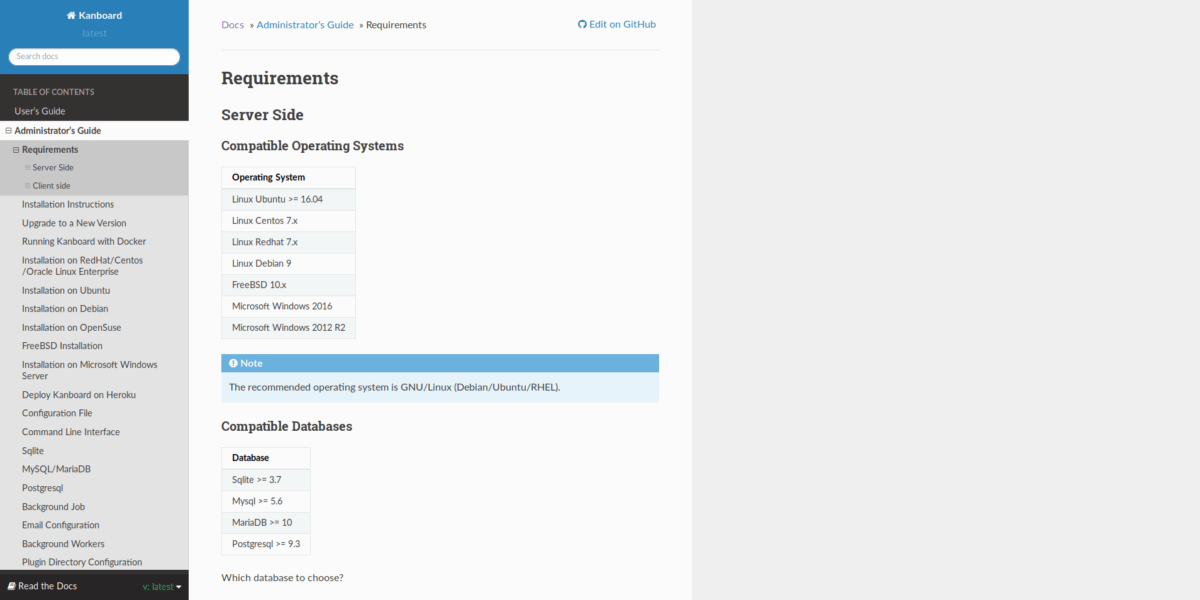
Från och med nu stöder Kanboard-programvaran flera Linux-operativsystem. Specifikt stöder det Ubuntu, Debian, RedHat Enterprise Linux, CentOS och några andra.
Installera Kanboard på Ubuntu-servern
Dokumentationen från Kanboard anger att Ubuntu 16.04 det senaste operativsystemet som stöds, så våra instruktioner kommer att fokusera på det. Som sagt, det finns inte många förändringar inom utgåvor, så det fungerar förmodligen den 18.04 / 18.10 också.
Starta installationen av Kanboard genom att starta ett terminalfönster och använda uppdatering och uppgradering kommandon för att se till att din Ubuntu-maskin har de senaste korrigeringarna.
sudo apt update sudo apt upgrade -y
Nu när allt är uppdaterat måste du installera nödvändiga beroenden för Kanboard på Ubuntu.
Ubuntu 16.04 LTS
sudo apt-get install -y apache2 libapache2-mod-php7.0 php7.0-cli php7.0-mbstring php7.0-sqlite3 php7.0-opcache php7.0-json php7.0-mysql php7.0-pgsql php7.0-ldap php7.0-gd php7.0-xml
Ubuntu 18.04 LTS
sudo apt-get install -y apache2 libapache2-mod-php7.2 php7.2-cli php7.2-mbstring php7.2-sqlite3 php7.2-opcache php7.2-json php7.2-mysql php7.2-pgsql php7.2-ldap php7.2-gd php7.2-xml
Flytta terminalsessionen till Apache-webbkatalogen med CD kommando.
cd /var/www/html
När du är i webbkatalogen får du root-åtkomst via sudo -s kommando.
sudo -s
Ta tag i den senaste versionen av Kanboard-programvaran från GitHub-släppsidan med hjälp av wget nedladdningsverktyg.
wget https://github.com/kanboard/kanboard/archive/v1.2.6.zip -O kanboard-v1.2.6.zip
Extrahera Kanboard-filerna från ZIP-filen med packa upp kommando.
unzip kanboard-v1.2.6.zip
Uppdatera behörigheterna för Kanboard-mappen med chown.
chown -R www-data:www-data kanboard-1.2.6/data
Byt namn på Kanboard-mappen.
mv kanboard-1.2.6 kanboard
Slutligen raderar du ZIP-arkivet från din Ubuntu-webbmapp.
rm kanboard-v1.2.6.zip
Installera Kanboard på Debian-servern
Debian Linux liknar Ubuntu, så Kanboard stöds i operativsystemet. Starta installationen genom att starta en terminal. Använd sedan uppdatering och uppgradering kommandon för att få allt uppdaterat.
Obs: dessa instruktioner täcker Debian 9 Stretch. Uppgradera din maskin innan du fortsätter om du har en tidigare version.
sudo apt-get update sudo apt-get upgrade -y
Därefter måste du installera Kanboard-beroenden på din Debian-server. För att installera beroenden, ange Apt-get kommando nedan i ett terminalfönster.
sudo apt-get install -y apache2 libapache2-mod-php7.0 php7.0-cli php7.0-mbstring php7.0-sqlite3 php7.0-opcache php7.0-json php7.0-mysql php7.0-pgsql php7.0-ldap php7.0-gd php7.0-xml
Med de beroenden som tas om hand är det dags att installera Kanboard på Debian. Använda CD flytta terminalen till / var / www / html
cd /var/www/html
Få ett rotskal med hjälp av su kommando.
su -
Ladda ner den senaste versionen av Kanboard från utvecklarens GitHub med hjälp av wget nedladdningsverktyg.
wget https://github.com/kanboard/kanboard/archive/v1.2.6.zip -O kanboard-v1.2.6.zip
Extrahera koden med packa upp kommando.
unzip kanboard-v1.2.6.zip
Byt namn på Kanboard-datakatalogen.
mv kanboard-1.2.6 kanboard
Slutligen raderar du Kanboard Zip-arkivet från webbkatalogen.
rm kanboard-v1.2.6.zip
Installera Kanboard på RHEL / CentOS
Om du vill vara värd för en Kanboard-instans påen RedHat-baserad Linux-distribution som RedHat Enterprise Linux, CentOS och andra, måste du börja med att installera några beroenden. Starta en terminal och ange kommandona nedan.
sudo yum install -y php php-xml php-mbstring php-pdo php-gd unzip wget
När du har installerat beroenden som krävs för att köra Kanboard, måste du starta om Apache-webbservern.
sudo systemctl restart httpd.service
Använda CD flytta ditt terminalfönster till webbmappen.
cd /var/www/html/
Ta tag i Kanboard-källkoden från GitHub med hjälp av wget nedladdningsverktyg.
wget https://github.com/kanboard/kanboard/archive/v1.2.6.zip -O kanboard-v1.2.6.zip
Extrahera ZIP-arkivet med packa upp kommando.
unzip kanboard-v1.2.6.zip
Byt namn på Kanboard-datamappen.
mv kanboard-1.2.6 kanboard
Avsluta genom att ta bort Kanboard Zip-arkivet.
rm kanboard-v1.2.6.zip
Få åtkomst till Kanboard

Installationen är klar! Det enda som återstår är att komma åt din Kanboard-instans genom att öppna en webbläsare och besöka webbadressen nedan.
Obs: standardinloggningen för Kanboard är admin / admin.
http://server-ip-address/kanboard/
Vet du inte din Kanboard-serverns IP-adress? Springa:
ip addr show | grep 192.168.*</ P>













kommentarer